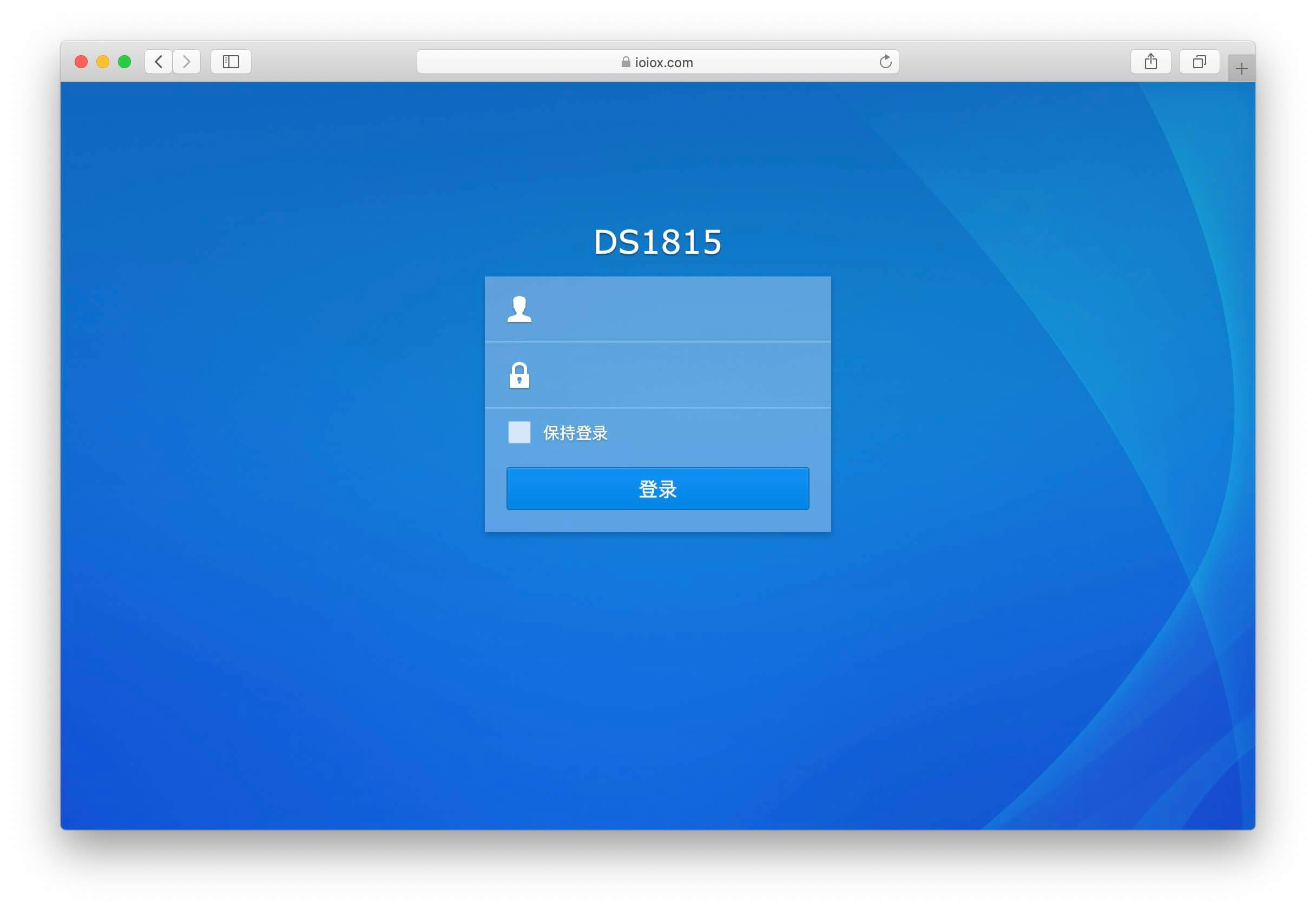原文收集自: https://wp.gxnas.com
原贴地址:https://www.ioiox.com/archives/3.html
前言
本文将详解如何使用群晖NAS自带的DDNS功能来实现国际域名动态域名解析.
一、修改域名DNS
如果你的域名是在腾讯云购买并解析,请跳过本节,查看[二、设置域名解析].
设置你的域名DNS服务器到DNSPod(本文以阿里云为例)
登录阿里云控制台
域名列表
你的域名
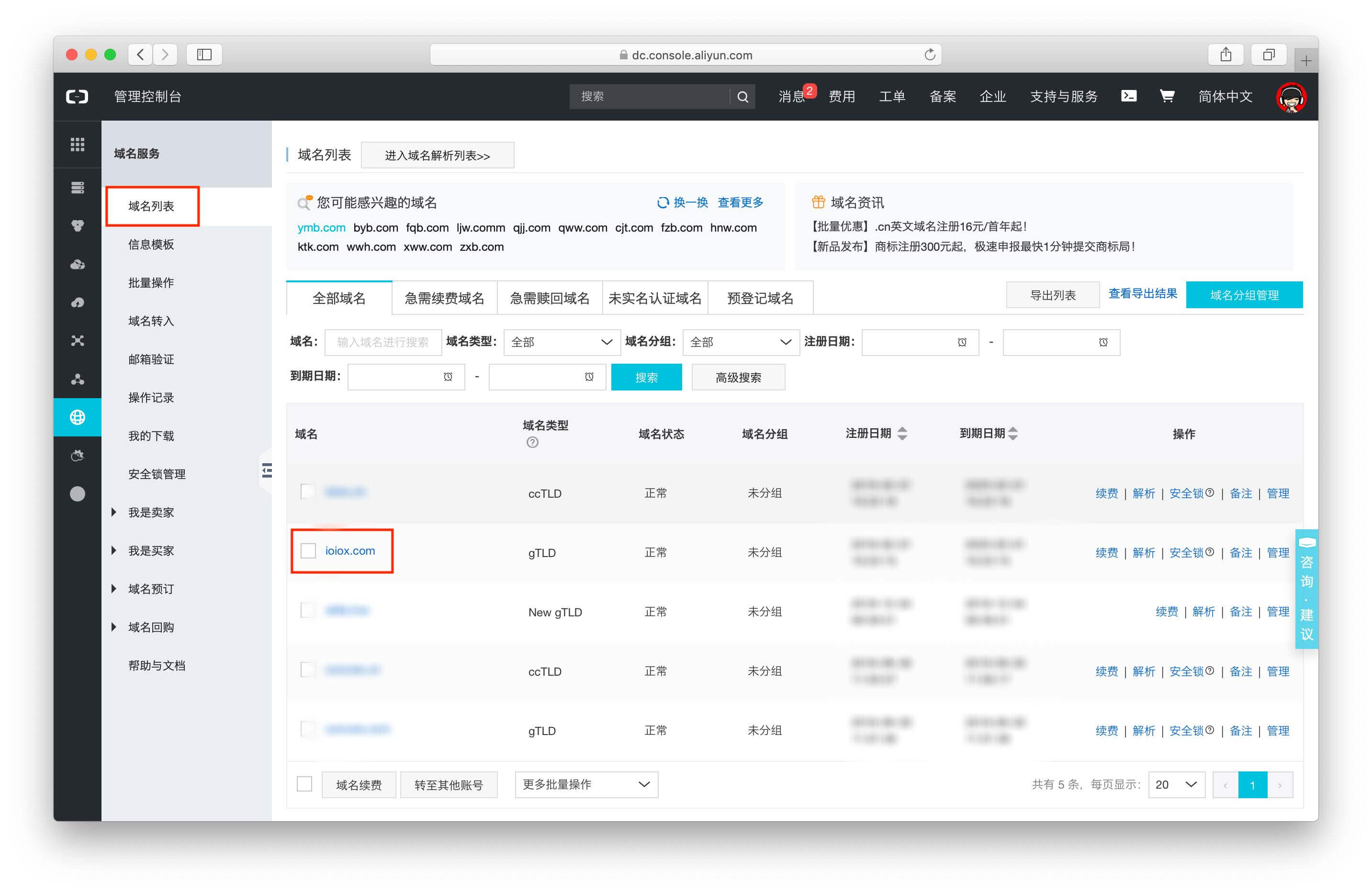
修改DNS
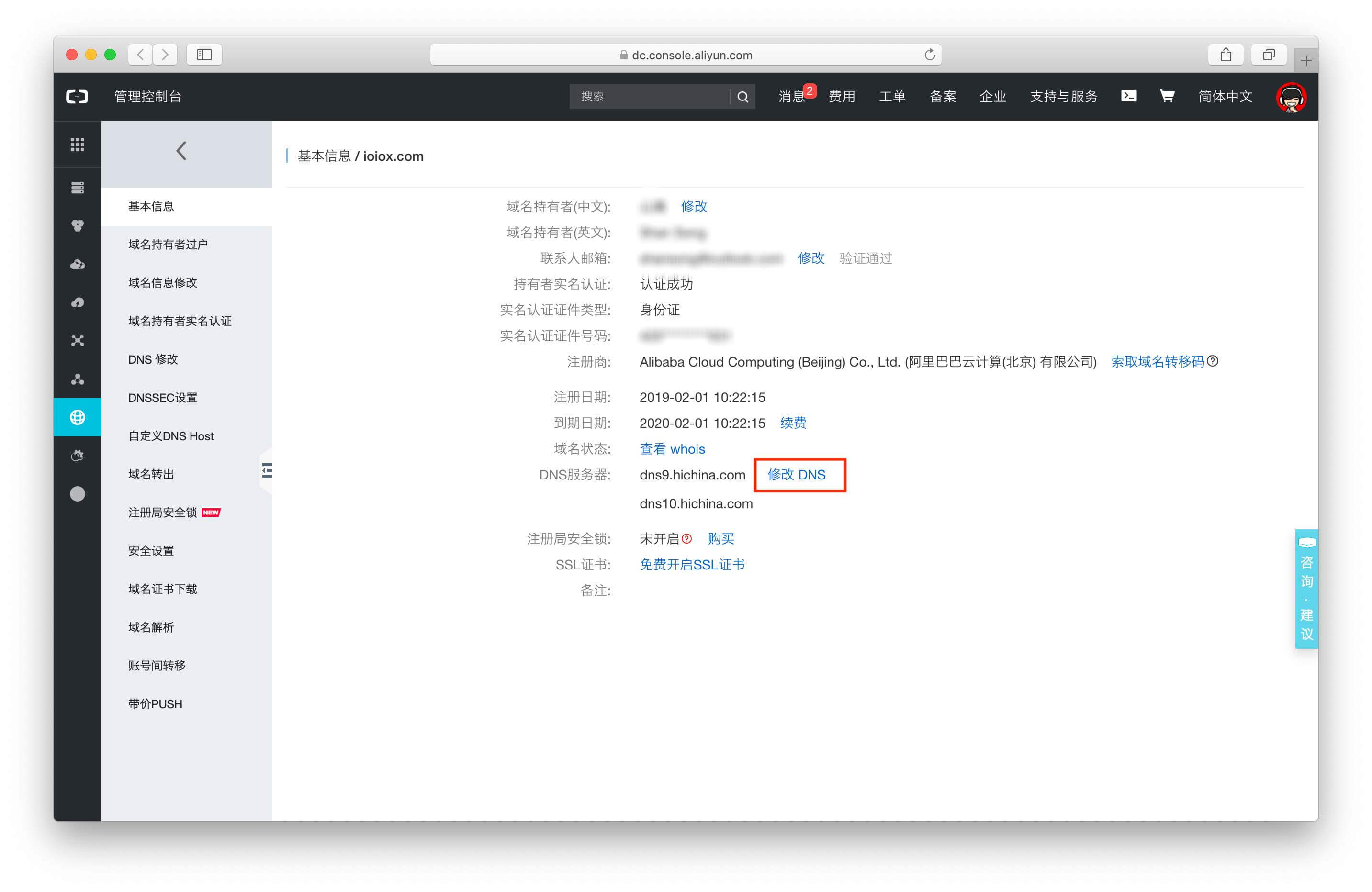
修改DNS服务器
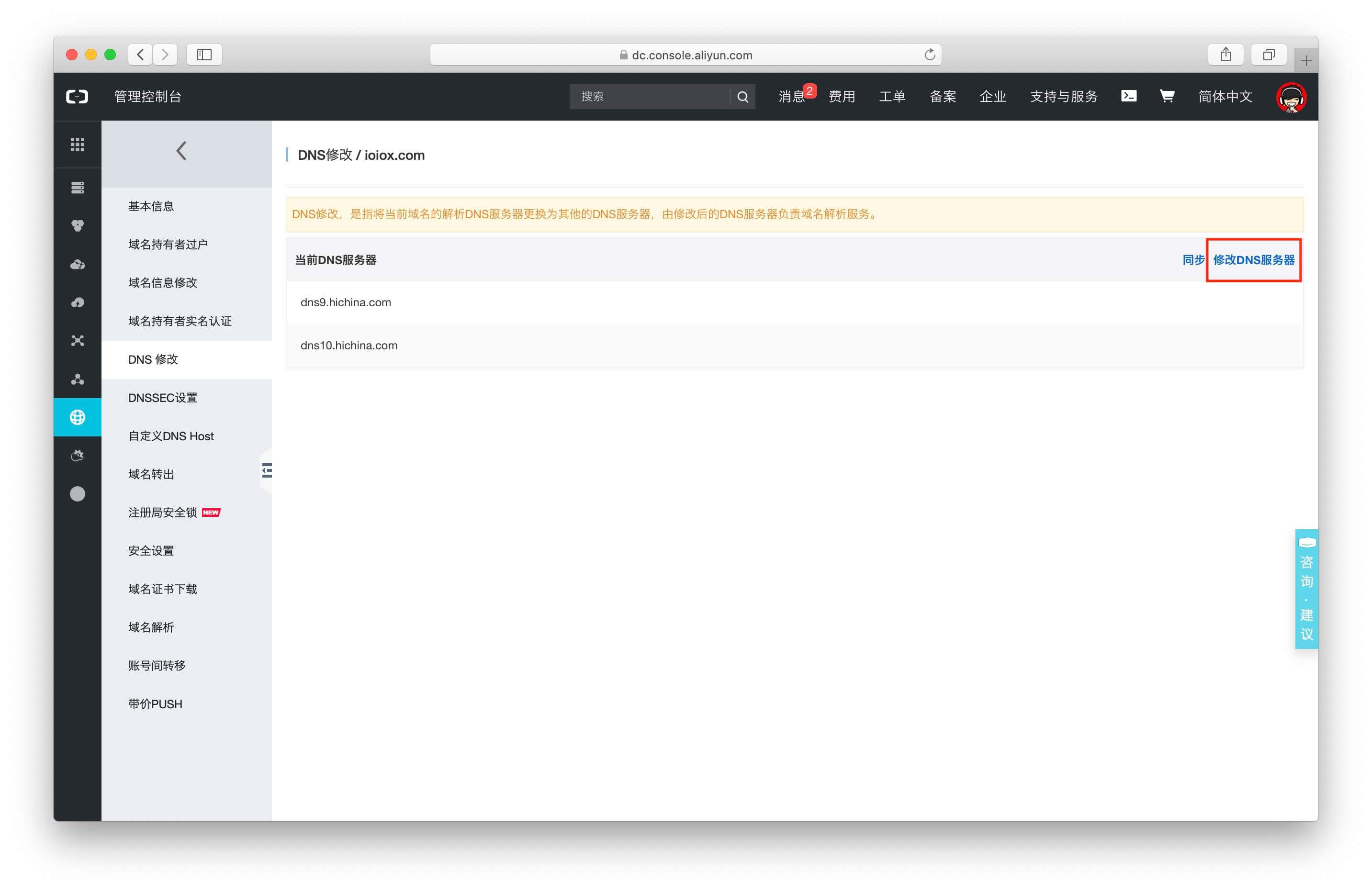
DNS修改为
f1g1ns1.dnspod.net
f1g1ns2.dnspod.net
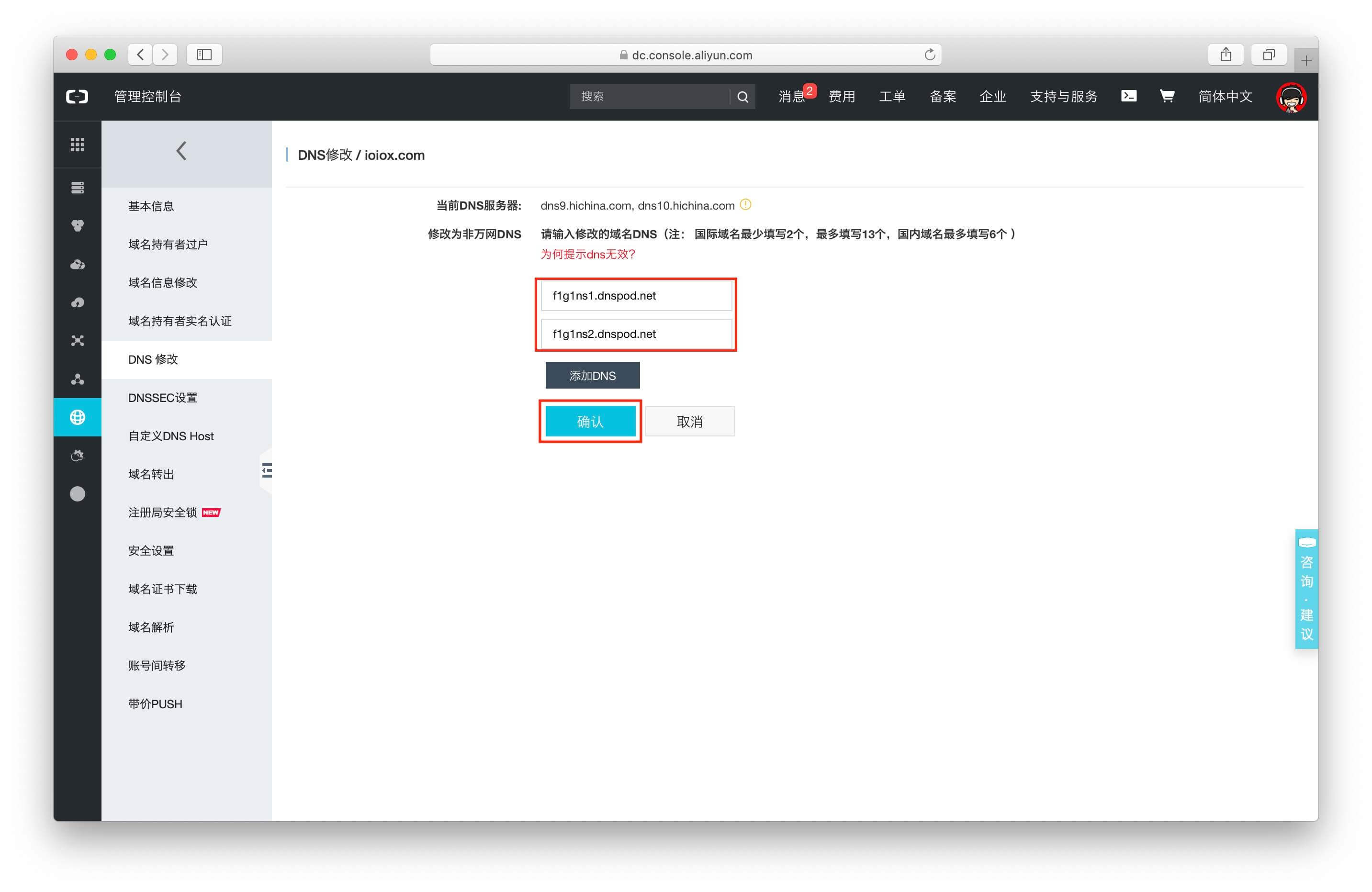
修改成功
目前域名修改DNS生效时间很快,一般几分钟便可生效.
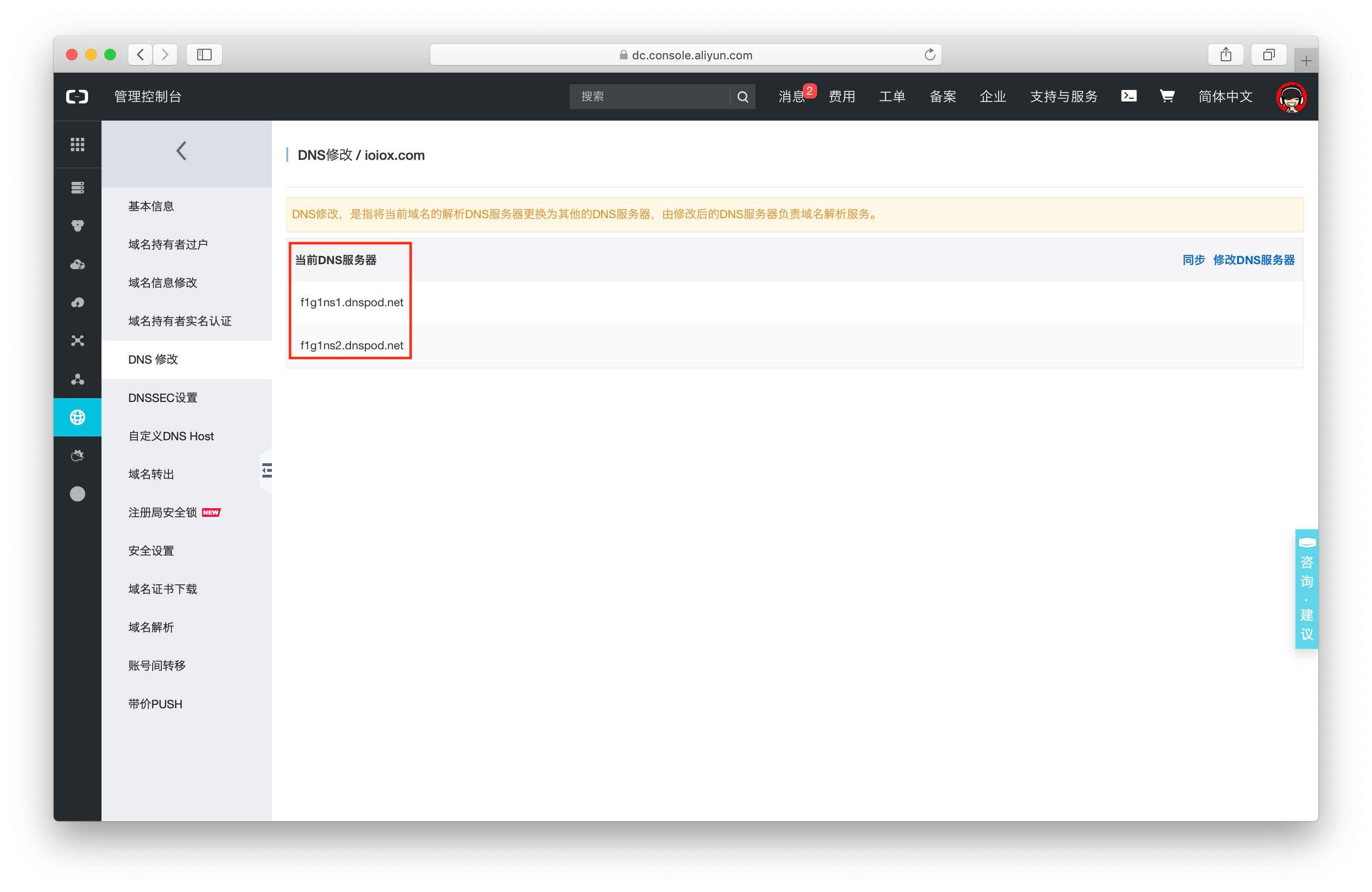
二、设置域名解析
注册DNSPod并登录(可使用腾讯云账户直接登录)
域名解析
添加域名
输入域名
确定
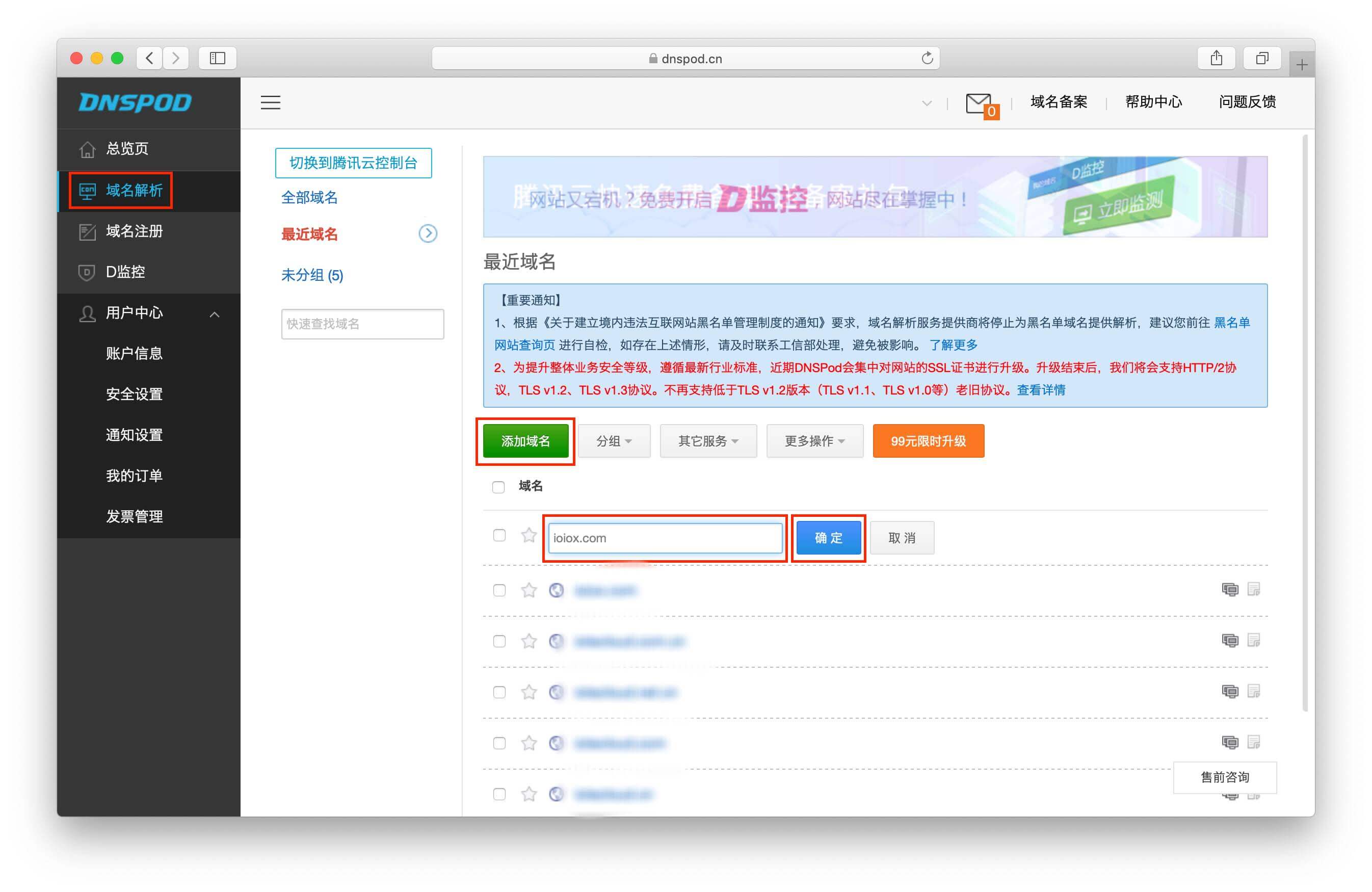
添加记录
设置解析你的域名A记录到任意IP
保存
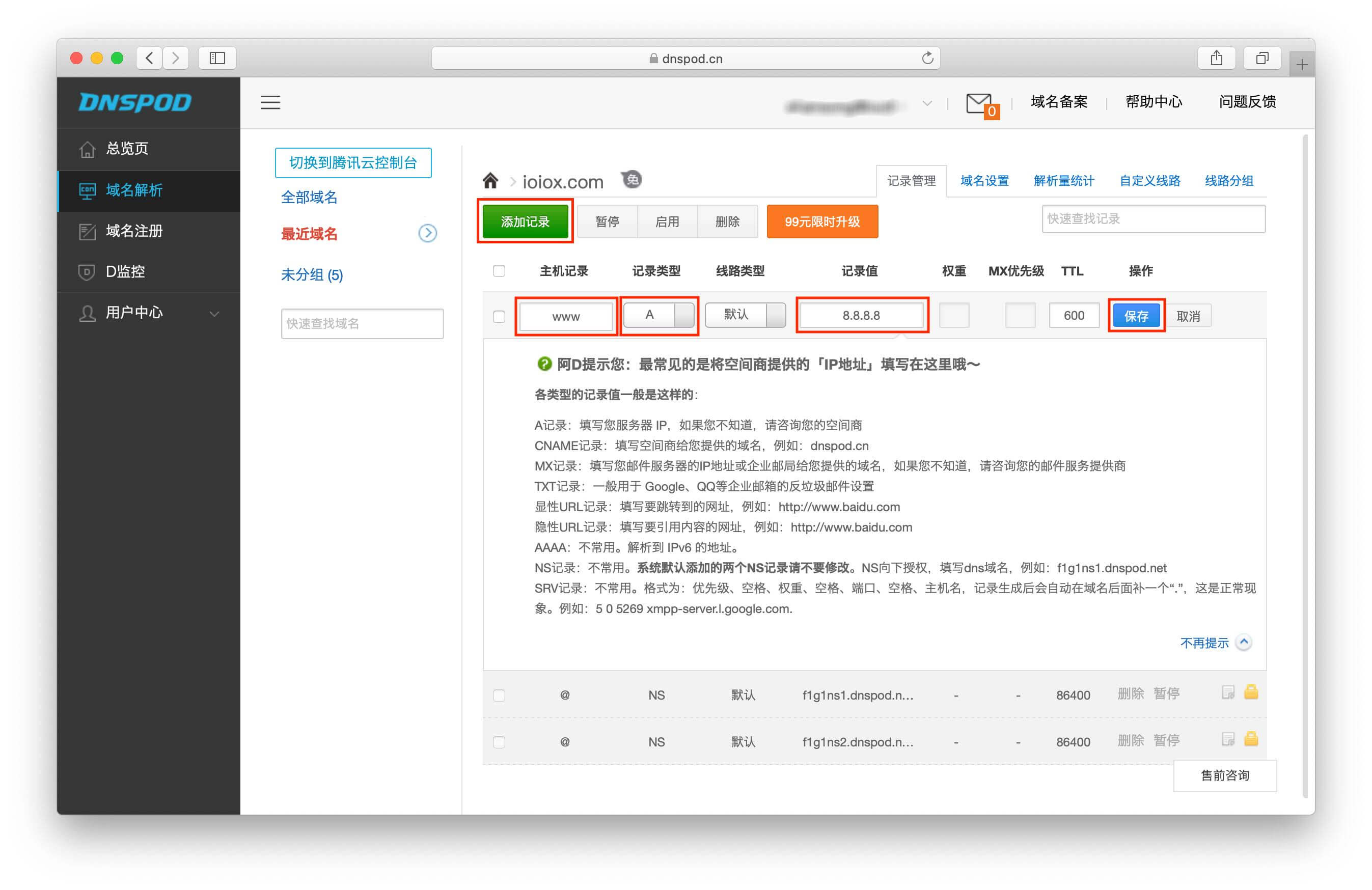
用户中心
安全设置
API Token查看(直达地址:https://console.dnspod.cn/account/token)
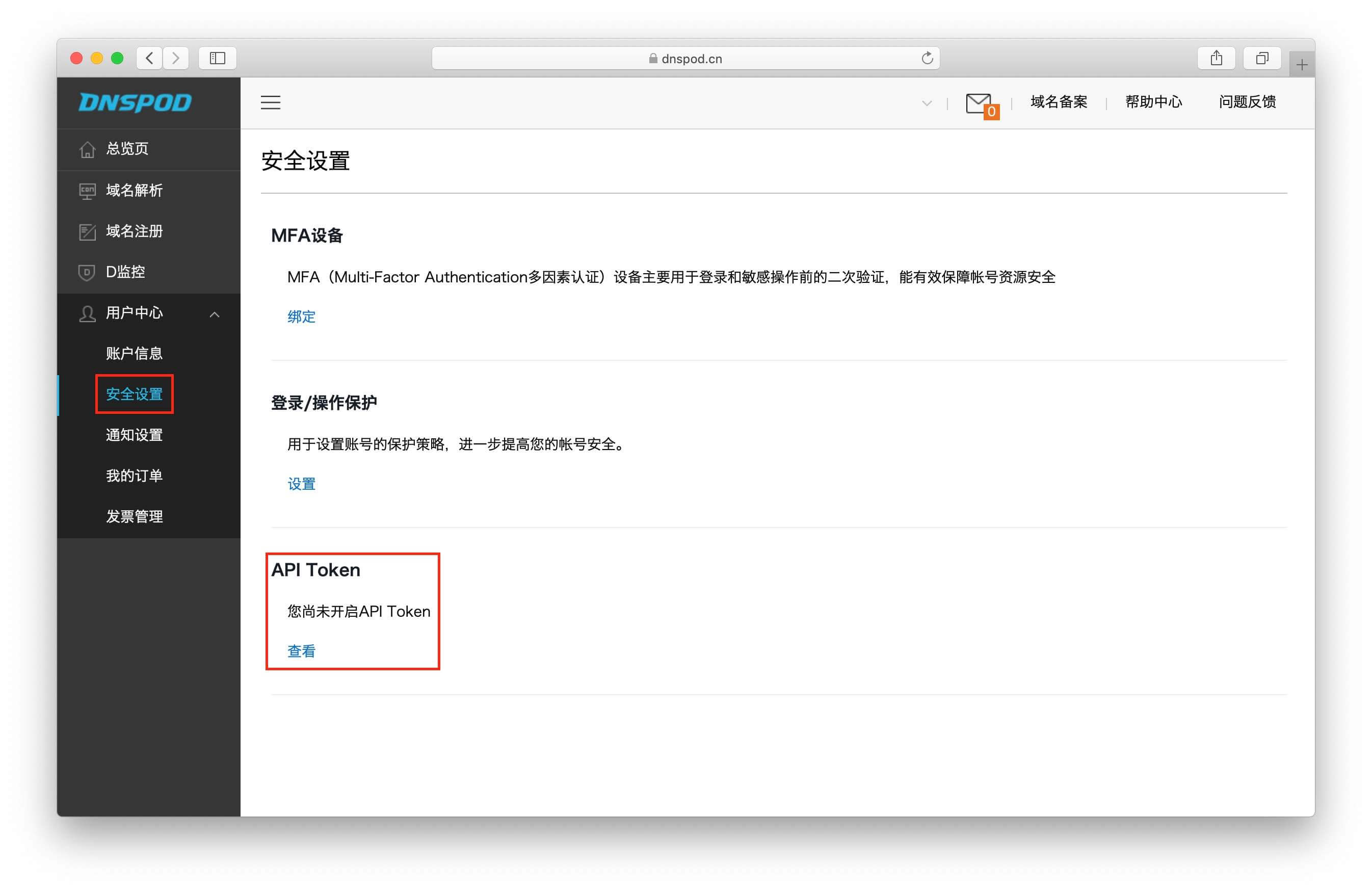
创建API Token
设置Tokens名称
确定
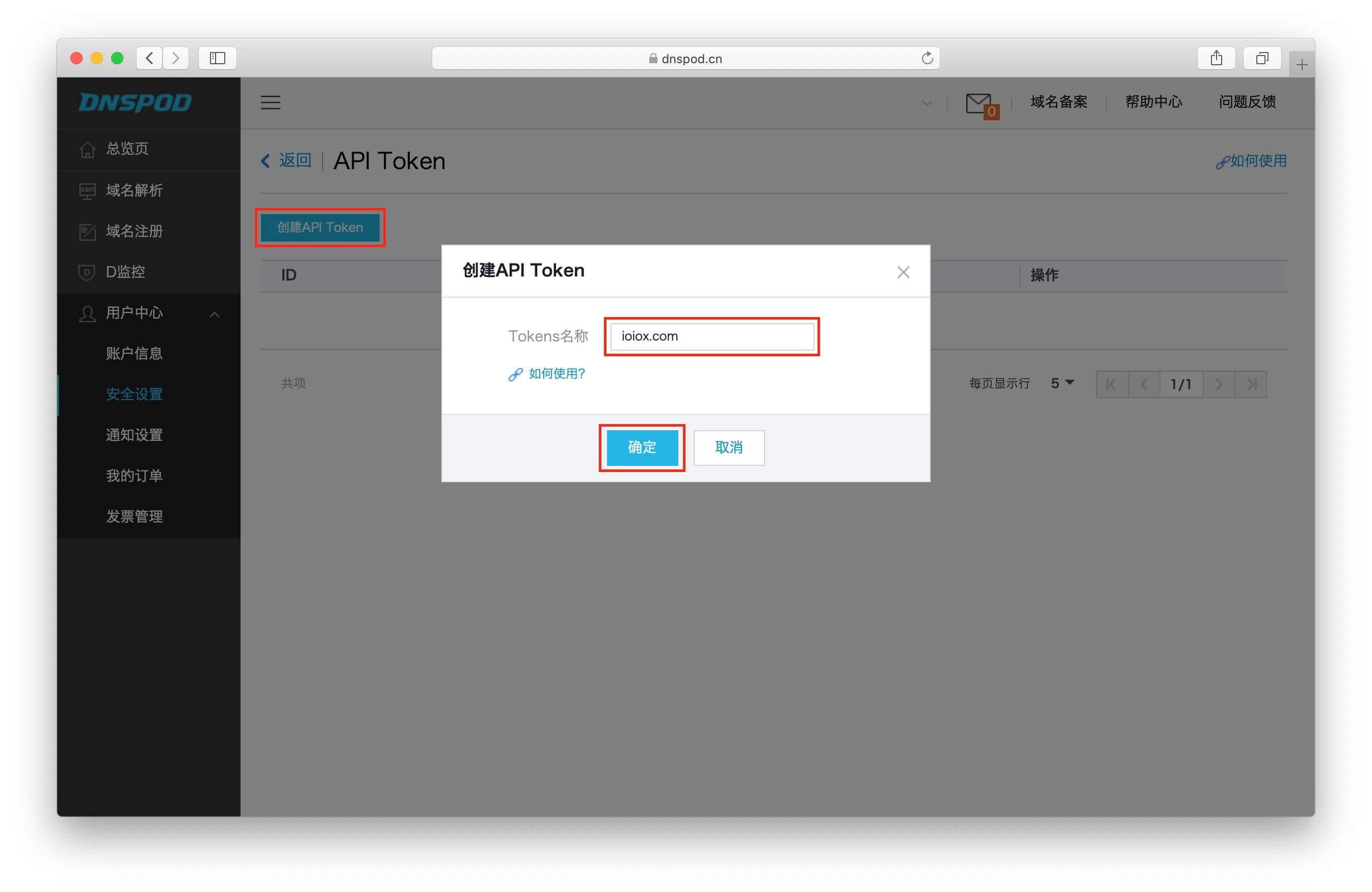
复制保存生成的ID和Token
Token信息仅在创建时显示一次,请及时复制保存.
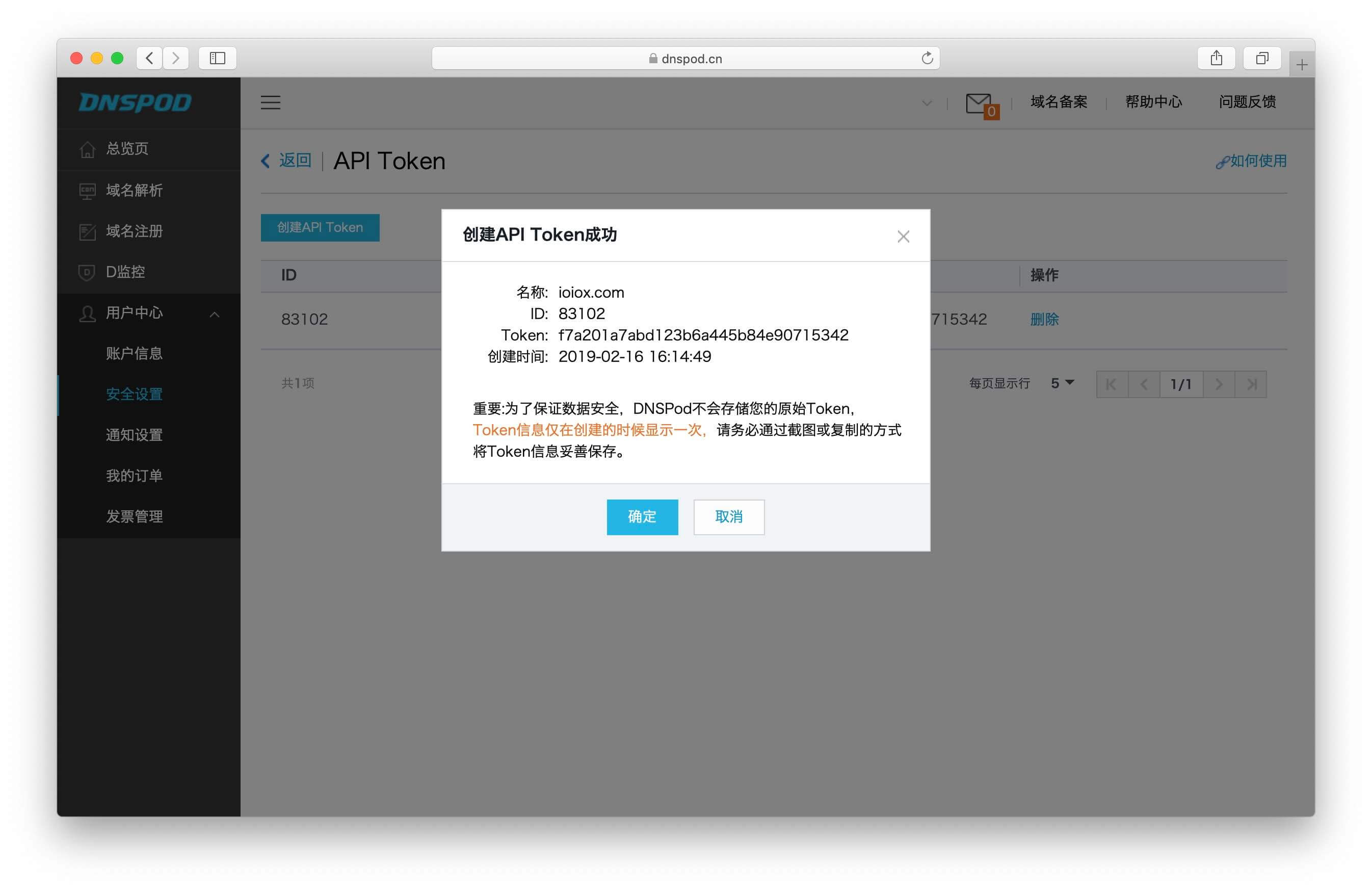
三、配置群晖DDNS
控制面板
外部访问
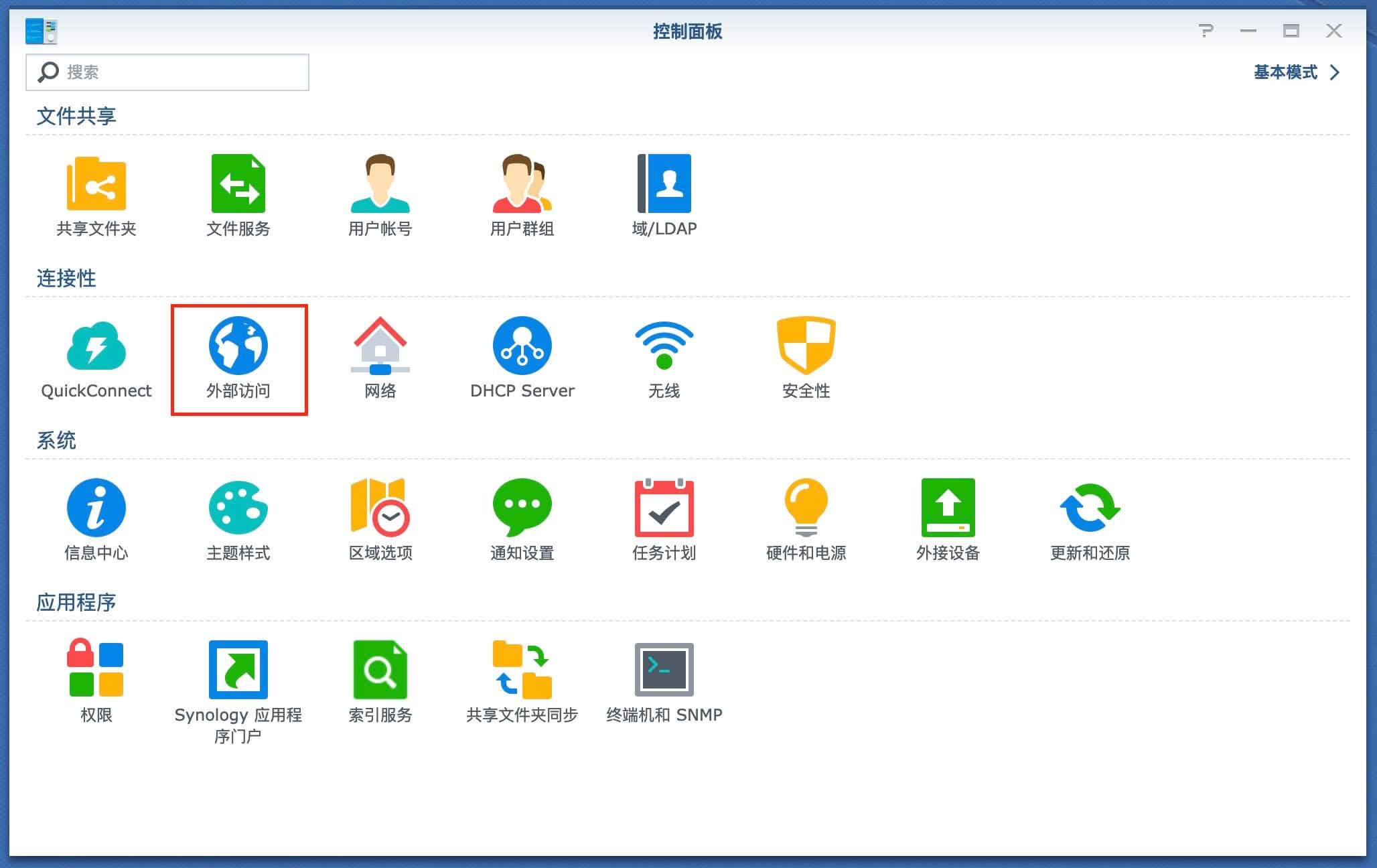
DDNS
新增
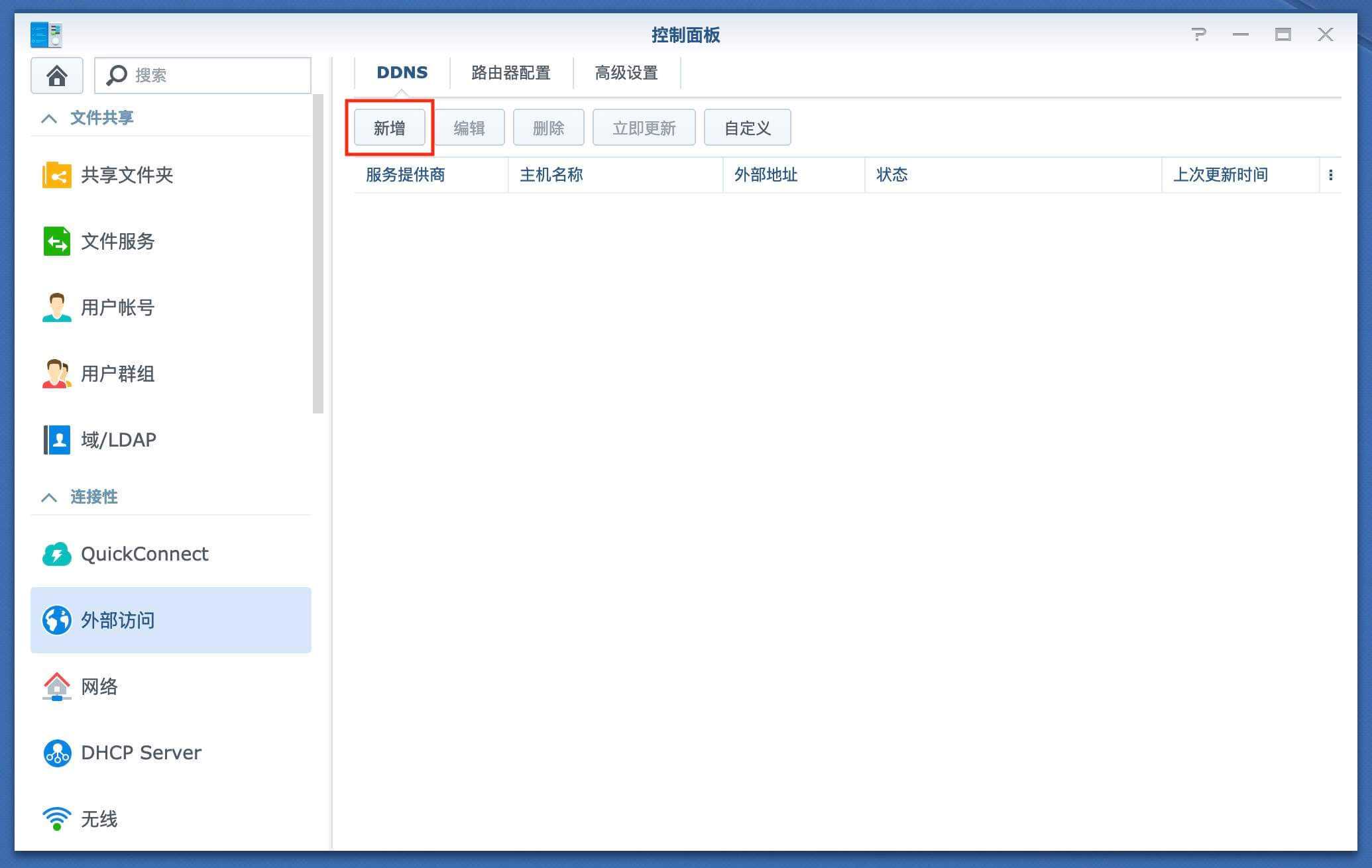
服务提供商选择DNSPod.cn
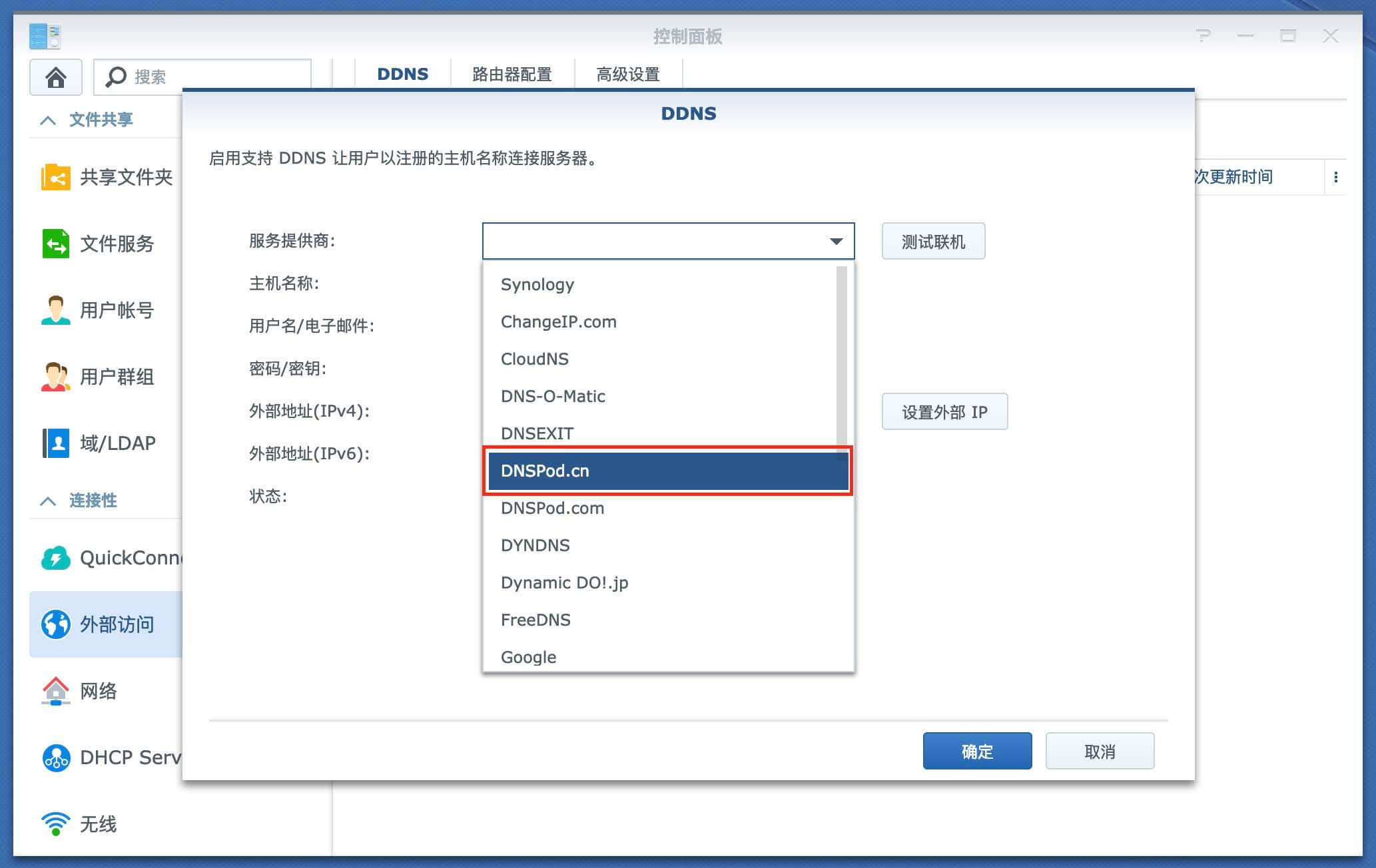
输入域名
用户名填写刚才创建的ID
密码填写刚才创建的Token
确定
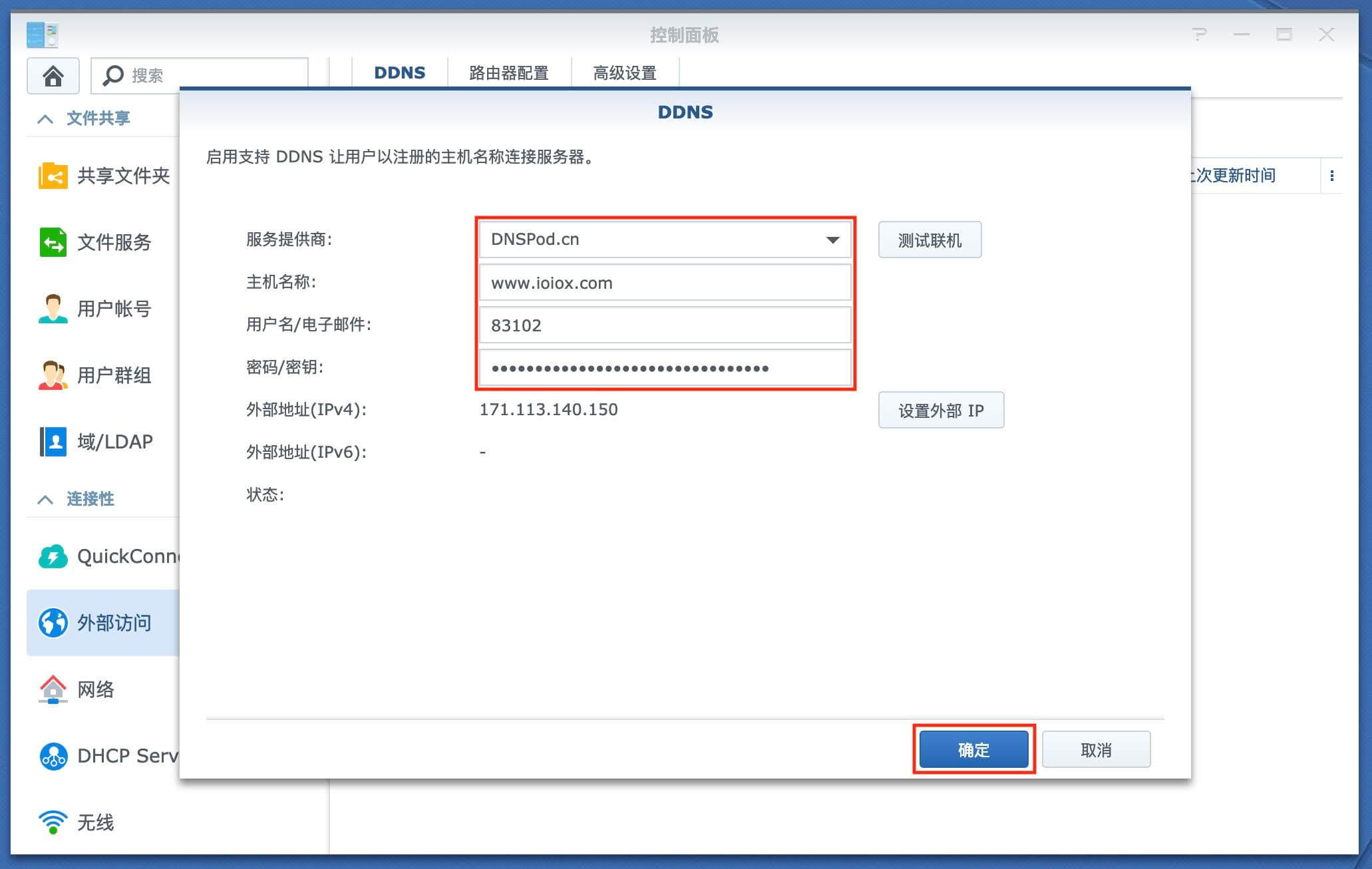
解析成功
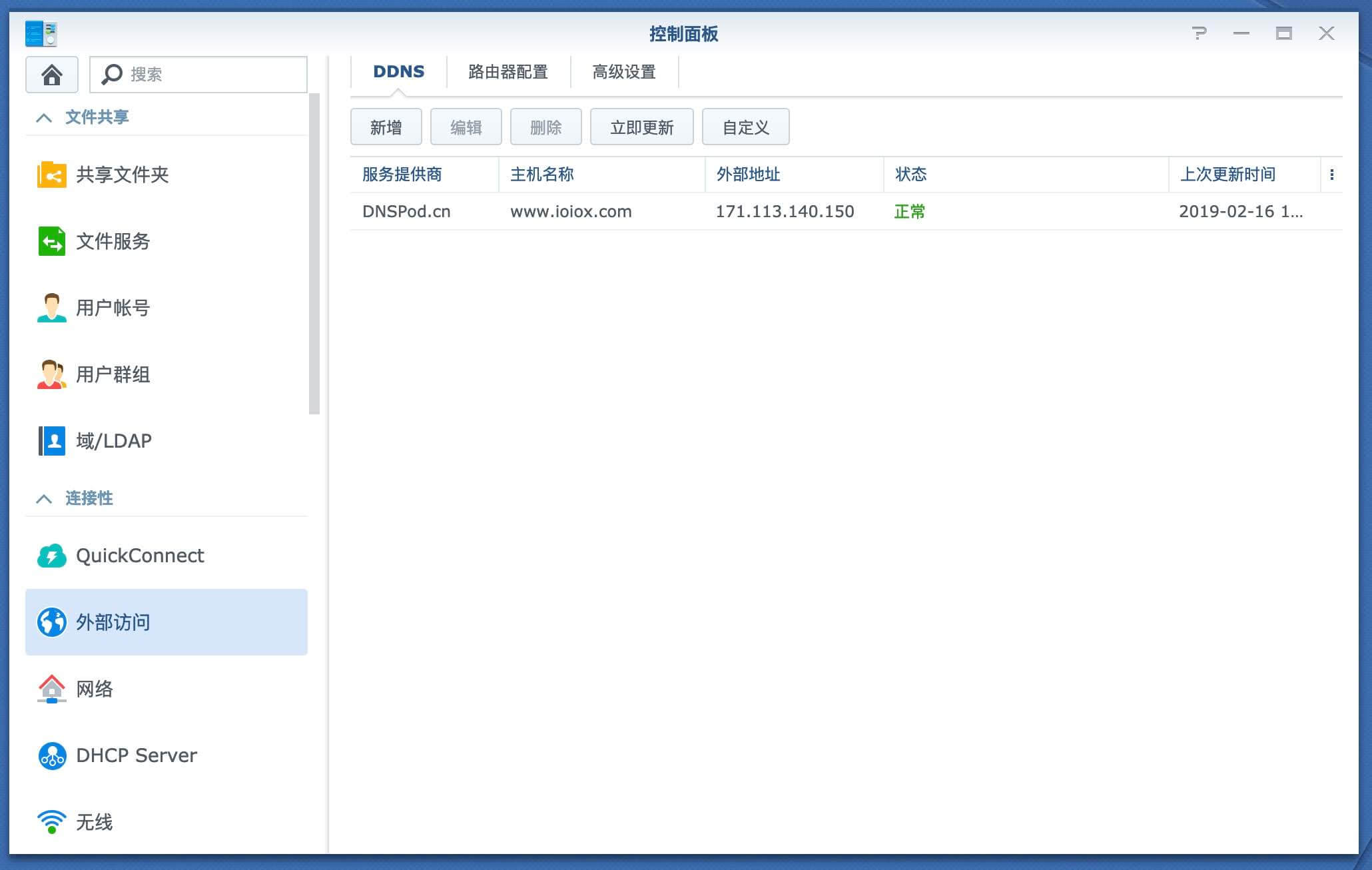
重启路由器,使公网IP更变.
群晖检测到新IP,并通知服务提供商更改域名指向,成功保持解析.
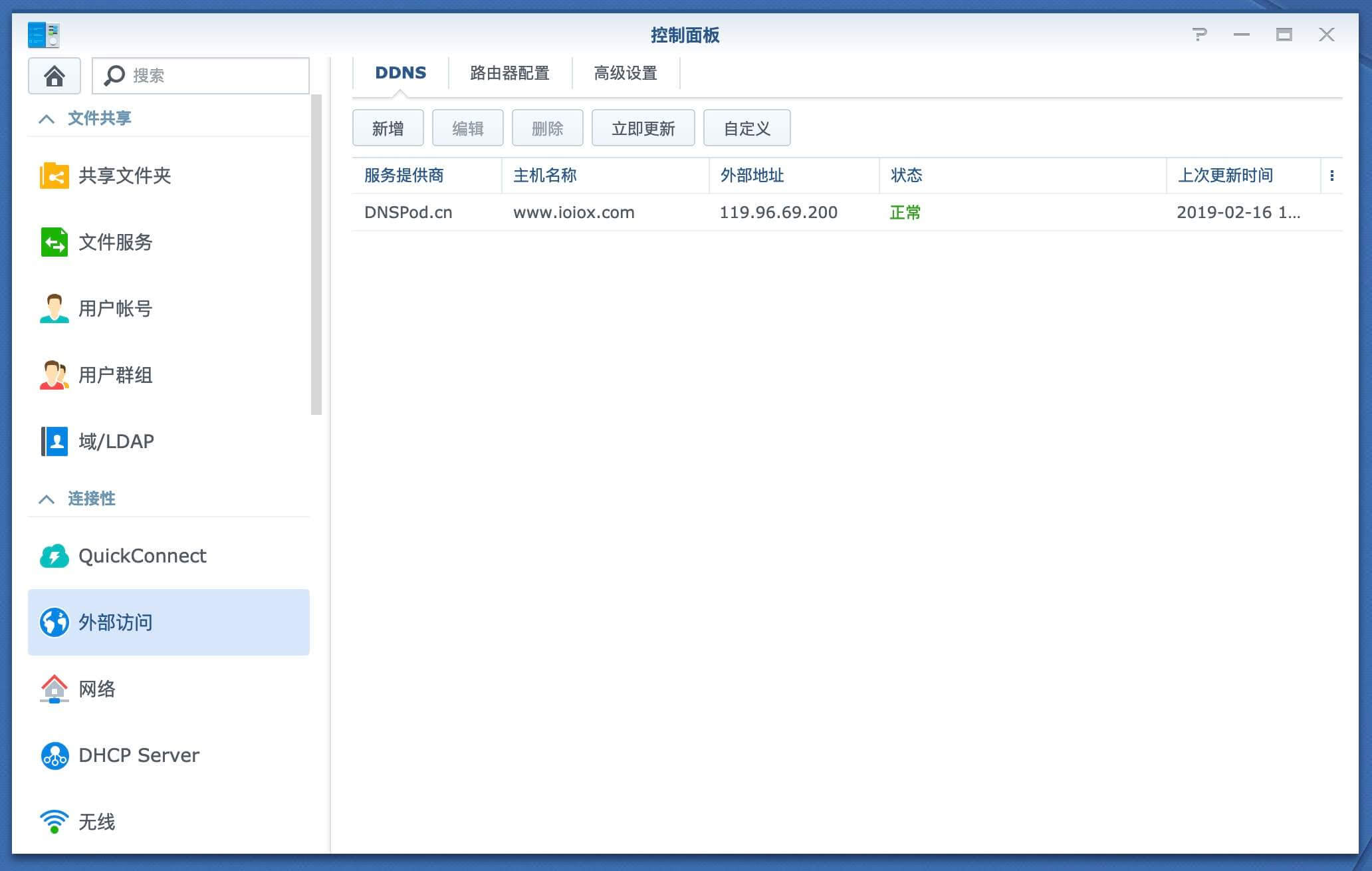
四、配置路由器端口
配置路由器端口转发,使外网能够访问群晖DSM端口.
查询或修改群晖DSM端口(本文以5000/50001为例)
控制面板
网络
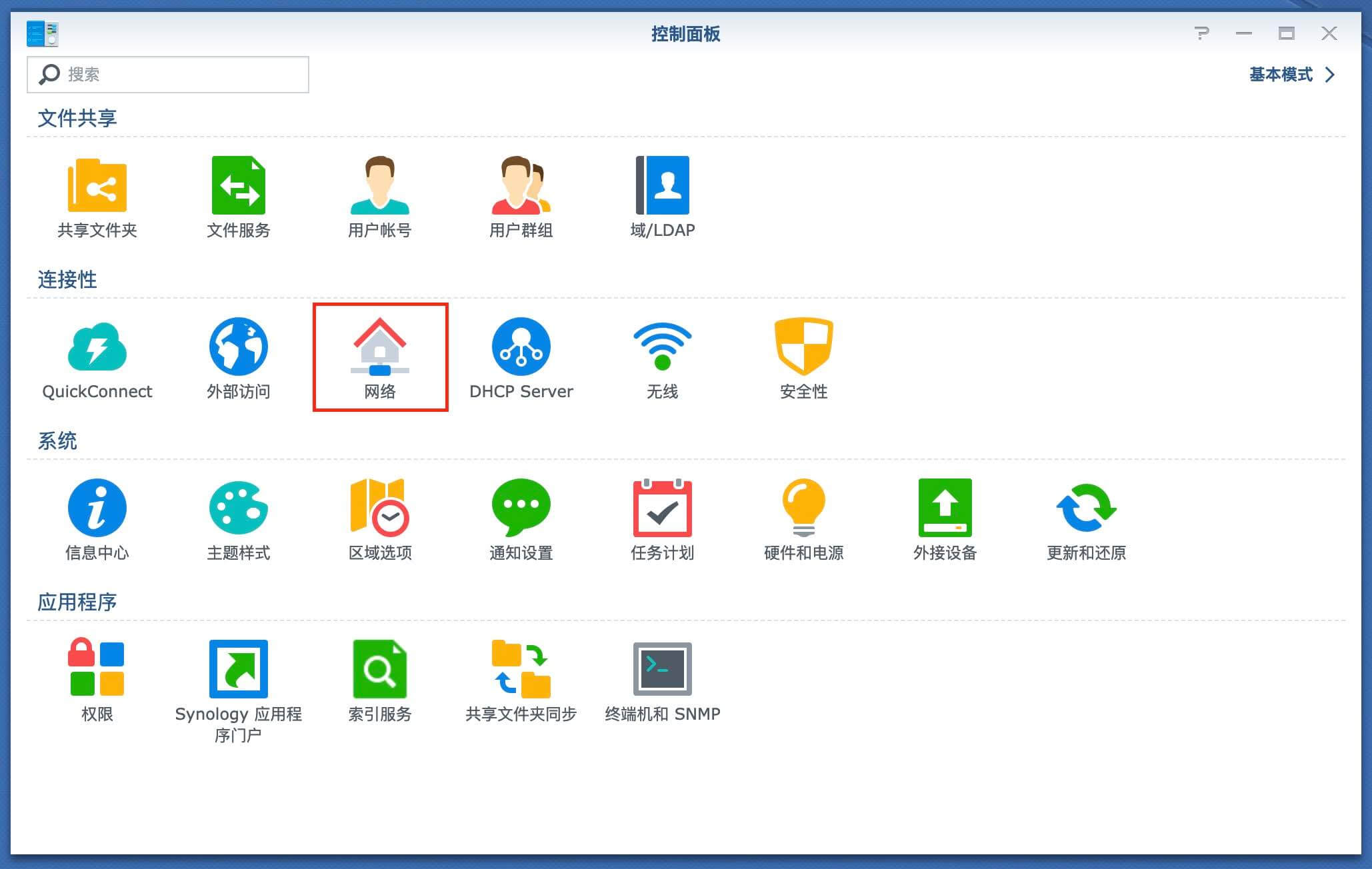
DSM设置
DSM端口默认为5000和5001,你可以自行修改为其他端口.
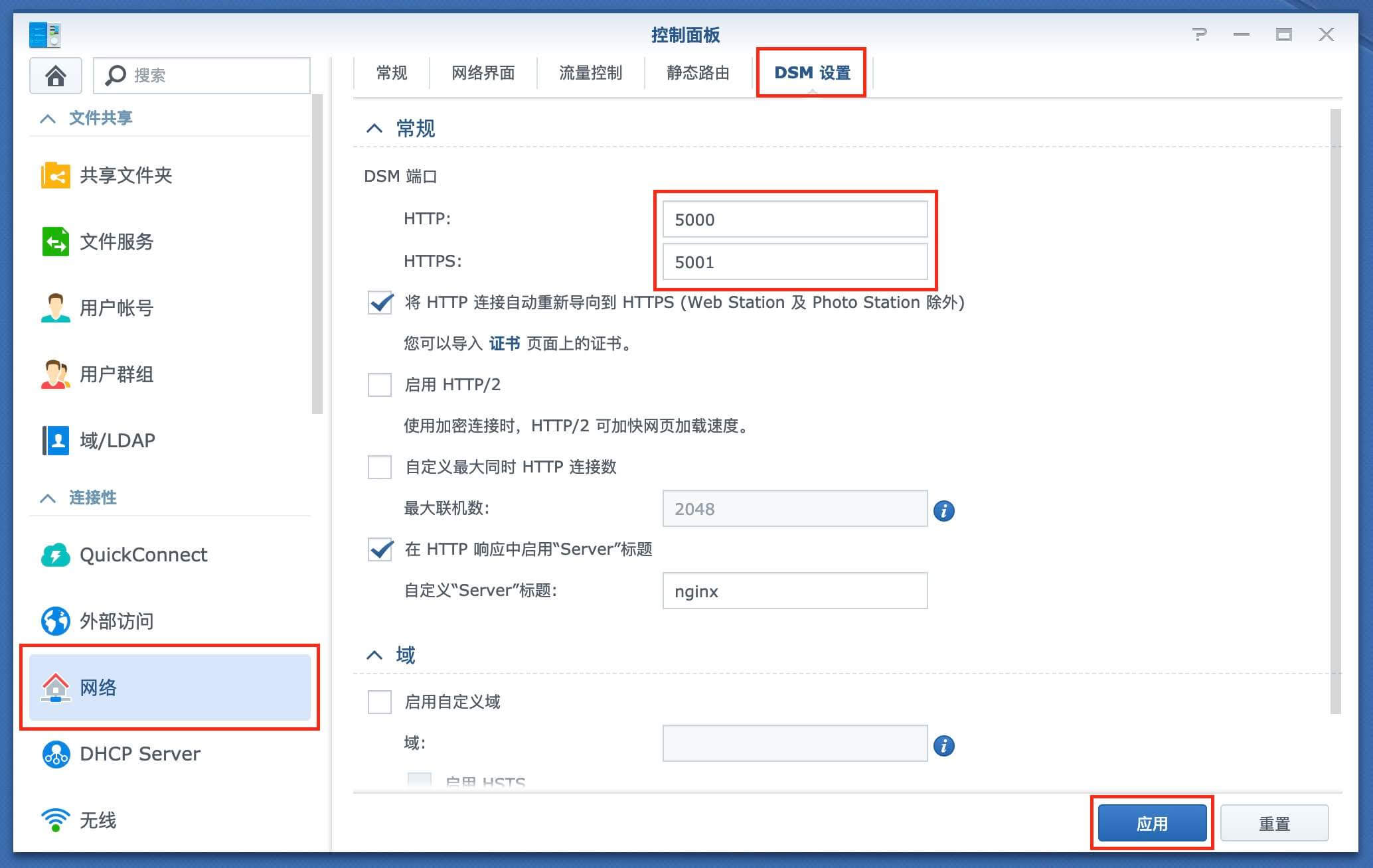
登录路由器配置端口转发
添加DSM的HTTP和HTTPS端口到群晖的内网IP上,选择TCP协议,应用保存设置.
部分型号路由器保存后需要重启才能生效
如果DSM的默认端口修改过,这里需要把端口号改为修改过的端口号.
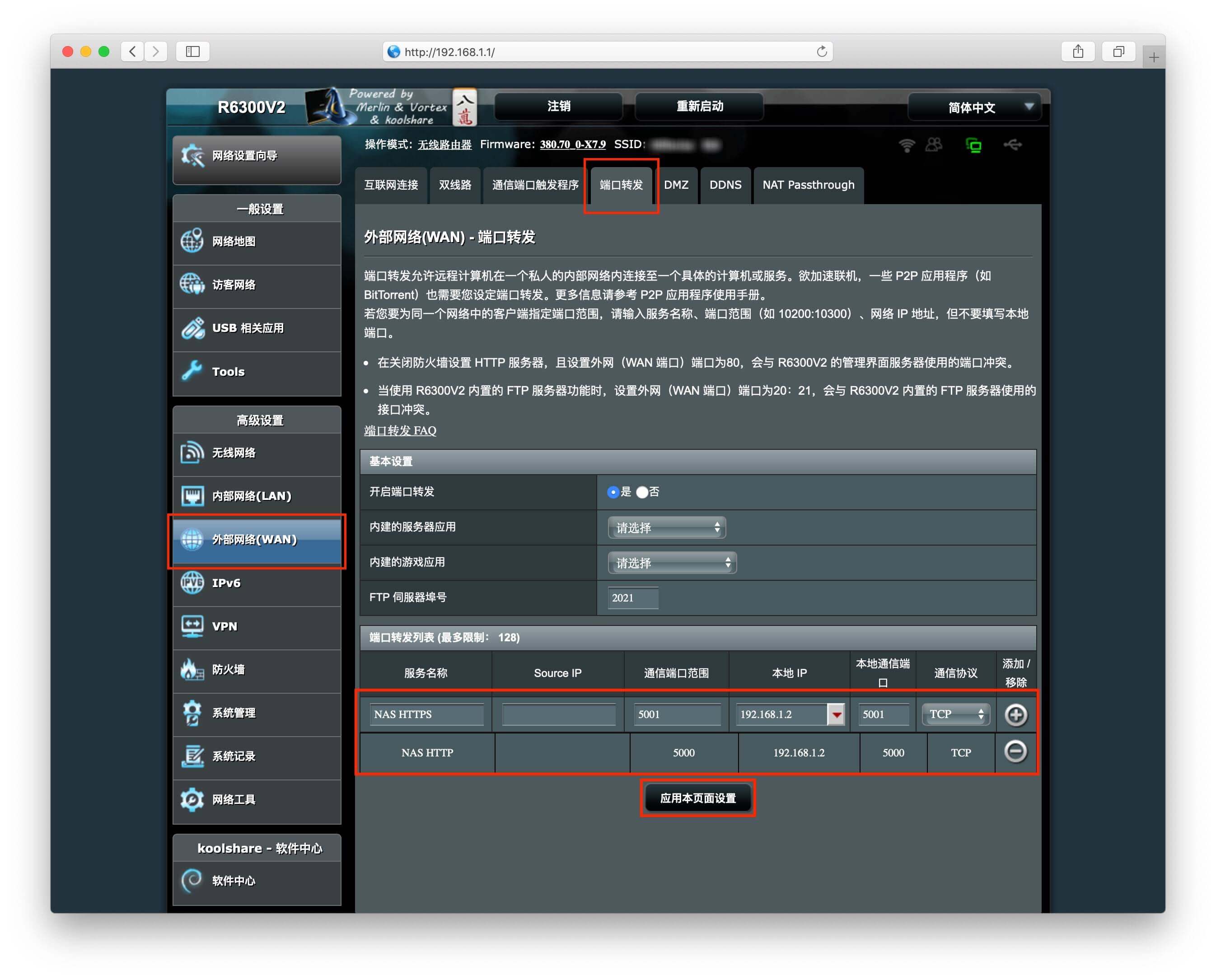
配置完成
现在可以使用你的国际域名来访问你的群晖NAS了